Galaxy cihazınız ile 8K videolar kaydetme, düzenleme ve paylaşma
Son Güncelleme Tarihi : 2023-06-08
8K çözünürlük inanılmaz düzeyde video kalitesi sunmaktadır ve Galaxy cihazınız ile 8K videoları hızlı ve kolay şekilde kaydedebilir, düzenleyebilir ve paylaşabilirsiniz.
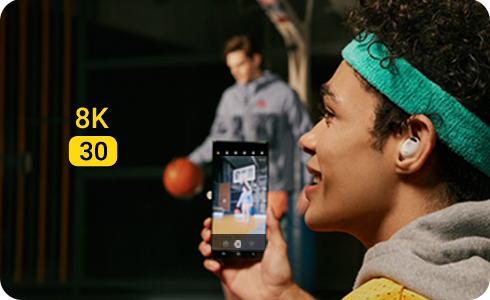
Lütfen unutmayın. 8K video kaydı tüm Galaxy cihazlarında yapılamamaktadır.
8K çözünürlükte video kaydetme
Seçilen videoyu oynatmak için dokunun; video oynatılırken yüksek çözünürlüklü bir fotoğraf yakalamak için Yakalama Simgesine dokunabilirsiniz.
Samsung Video düzenleyici kullanma bölümünü ziyaret ederek videolarınızı nasıl düzenleyeceğiniz hakkında faydalı bilgiler edinebilirsiniz.
Kaydedilen videonun çözünürlüğünü değiştirme

Videolarınız kaydedilir ve Galeride görüntülenir.
Lütfen unutmayın: Büyük boyutlu dosyaların veya yüksek çözünürlüklü videoların kaydedilmesi birkaç dakika sürebilir.
8K video paylaşma
Geri bildiriminiz için teşekkür ederiz
Lütfen tüm soruları cevaplayın.





























